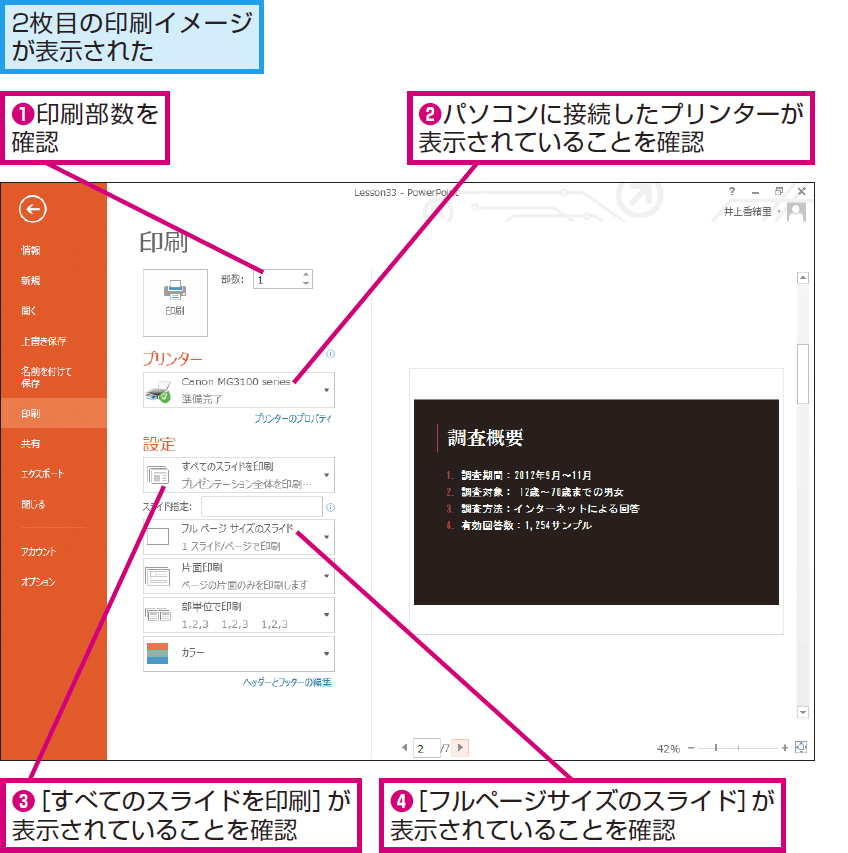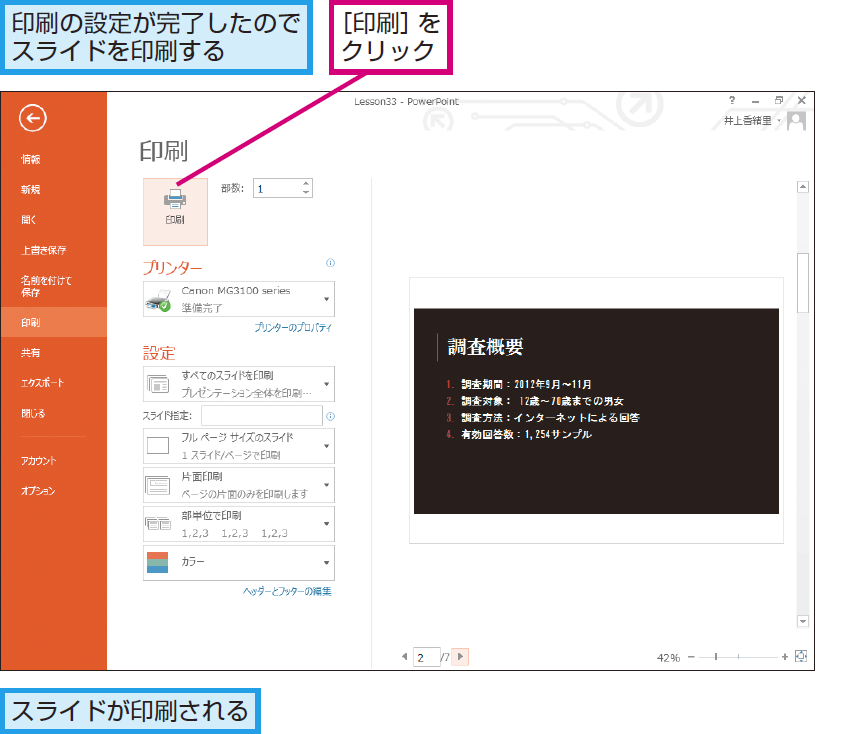印刷
スライドを印刷するには
1[印刷]の画面を表示する
2印刷の設定を確認する
3印刷を開始する
HINTモノクロで印刷するには
スライドをモノクロで印刷するには、[印刷」の画面で[カラー]をクリックし、[グレースケール]をクリックします。[単純白黒]を選ぶと、図形やグラフなどの塗りつぶしが正しく印刷できない場合があるので注意しましょう。
HINT特定のスライドを印刷するには
特定のスライドを印刷するには、[印刷]の画面で[スライド指定]にページ数を入力します。[スライド指定]の右の入力欄に「2-4」のようにハイフンを使って印刷するスライドを指定すると、[設定]が自動的に[ユーザー指定の範囲]に切り替わって、2枚目から4枚目までという連続したスライドを印刷できます。「2,4」のようにカンマを使って指定すると、2枚目と4枚目といった離れたスライドを印刷できます。ハイフンとカンマを組み合わせて、「2-4,6」のように指定することもできます。

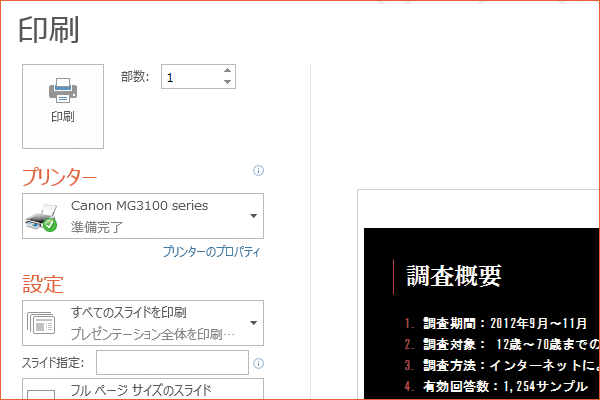
![[印刷]の画面を表示する](https://dekiru.net/contents/339/img/3393301.png)
![[印刷]の画面を表示する](https://dekiru.net/contents/339/img/3393302.png)